Erreur de mémoire insuffisante dans la visionneuse de photos (FIXED)
Publié: 2023-09-12Si votre appareil Windows vous affiche également l'erreur indiquant que la visionneuse de photos n'a pas assez de mémoire, vous êtes au bon endroit car cet article répertorie et explique les méthodes les meilleures et éprouvées pour se débarrasser facilement de ce problème.
Nous utilisons tous la visionneuse de photos pour visualiser différents types d'images. Cet outil intégré permet de visualiser facilement les GIF, JPG, PNG et divers autres formats d'image. Cependant, il peut arriver que vous ne parveniez pas à visualiser les images car l'outil affiche un message de lecture.
Ce problème est assez ennuyeux et peut apparaître à plusieurs reprises sur votre appareil à moins que vous ne fassiez quelque chose. Ce fil de discussion entier du blog est dédié à la résolution de ce problème.
Dans les prochaines sections de ce guide, nous examinerons plusieurs solutions qui peuvent résoudre ce problème et exécuter facilement la visionneuse de photos. Alors, sans plus attendre, examinons tout de suite les solutions.
Solutions pour corriger l'erreur de mémoire insuffisante de la visionneuse de photos
Vous trouverez ci-dessous quelques-unes des meilleures solutions testées pour corriger facilement l’erreur de mémoire insuffisante de la visionneuse de photos. Essayez d'exécuter toutes les solutions une par une jusqu'à ce que le problème soit résolu. Alors, passons à la résolution.
Correctif 1 : Réparer l’application Photo Viewer
Il est possible qu'un fichier manquant ou endommagé ait contribué à l'échec de Microsoft Photo. Cette raison est assez fréquente et peut provoquer une erreur de mémoire insuffisante dans la visionneuse de photos. Étant donné que Windows peut inspecter les fichiers de l'application et corriger le problème, vous pouvez tenter de réparer l'application. Pour faire de même, suivez les étapes simples ci-dessous :
- Pour lancer la fenêtre Paramètres, appuyez simultanément sur la touche Win et la touche I.
- Choisissez Applications > Applications et fonctionnalités dans le menu suivant.
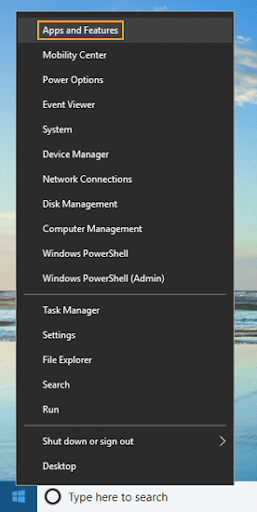
- Faites simplement défiler vers le bas jusqu'à ce que vous trouviez Microsoft Photos, puis choisissez-le.
- Sélectionnez l'élément de menu Paramètres avancés.
- Après avoir cliqué sur l'option « Réparer », attendez la fin de la procédure avant de continuer.
Si, après avoir terminé toutes les procédures, vous découvrez que le problème persiste, vous pouvez réinitialiser l'application Microsoft Photo en cliquant sur le bouton Réinitialiser de la même interface. La réinitialisation de l'application est une autre option pour résoudre les problèmes liés à une mémoire limitée. Cependant, cette action le réinitialisera à ses paramètres d'usine, de sorte que toutes les modifications que vous avez apportées auparavant seront perdues. Suivez la solution suivante pour une procédure détaillée.
Lisez aussi : Meilleures applications de récupération de photos
Correctif 2 : réinitialiser l’application Photo Viewer
Le simple redémarrage de l'application « Photos » sur l'appareil corrigera souvent l'erreur de mémoire insuffisante de la visionneuse de photos Windows 10 si la capacité disponible est insuffisante. En réinitialisant l'application, vous pourrez la remettre à son état d'origine, ce qui supprimera toute personnalisation incorrecte et résoudra peut-être le problème de mémoire. Laissez-moi vous guider pas à pas dans le processus de réinitialisation de tout.
- Lancez le programme Paramètres en appuyant simultanément sur les boutons Windows et I de votre clavier.
- Localisez les options intitulées « Applications », puis choisissez-en une.
- Sélectionnez l'onglet « Applications et fonctionnalités » parmi les onglets disponibles. L'étape suivante consiste à parcourir la liste jusqu'à ce que vous atteigniez l'application Photos, qui devrait être située sur le panneau de droite.
- Après avoir cliqué sur les trois points, choisissez Options avancées dans le menu déroulant qui apparaît.
- Sélectionnez toutes les données associées à l'application en cliquant sur le bouton Réinitialiser.
L'application Photos devrait, après avoir été réinitialisée, revenir aux paramètres qu'elle avait lors de sa première installation. Après cela, vous pouvez essayer d'ouvrir des photos avec Photo Viewer pour vérifier si le message d'erreur « Photo Viewer ne peut pas visualiser cette image, mémoire insuffisante » disparaît.
Correctif 3 : apporter quelques modifications à la palette de gestion des couleurs
La première solution pour corriger l’erreur de mémoire insuffisante de la visionneuse de photos dans Windows 11 consiste à modifier l’outil de gestion des couleurs. Lorsque vous effectuez des réglages dans l'outil de gestion des couleurs, vous vous assurez que le système utilise la palette de couleurs compatible avec le moniteur. Alors, suivez les étapes ci-dessous pour apporter les modifications requises
- Appuyez sur les touchesWin+R pour afficher la boîte de dialogue Exécuter.
- Tapezcolorcpl.exeet appuyez ensuite surEntrée .
- Sous Appareils, cochez la case en regard de chaque profil ICC que vous souhaitez supprimer et cliquez sur Supprimer.
- Supprimez chaque profil trouvé sur la page.
- Lorsque vous lisez « Ce profil de couleur est le profil par défaut de cet appareil », cela signifie le profil de couleur par défaut de l'appareil.En réponse à la question «Êtes-vous sûr de vouloir le déconnecter de l'appareil ? », cliquez sur le bouton Continuer.
- Ensuite, choisissez l'onglet Avancé en cliquant ici.
- Dans la liste déroulante du profil de l'appareil, choisissez l'option « Agfa : Swops Standard ».C’est l’étape la plus cruciale du processus ! (Le problème dans Photo Viewer est dû au fait que l'utilisateur sélectionne l'option par défaut du système « Système par défaut (sRGB IEC61966-2.1) », qui est la principale source du problème.)
- Sélectionnez le bouton OK .
Même après avoir exécuté cette solution, si vous êtes confronté à l'erreur Photo Viewer, suivez la solution suivante.
Correctif 4 : fermez les applications inutiles dans le gestionnaire de tâches
Ensuite, pour corriger l'erreur de mémoire insuffisante de la visionneuse de photos Windows 10 ; assurez-vous que votre application dispose d’un espace de respiration suffisant ! Fermez les programmes gourmands en ressources exécutés en arrière-plan si vous ne les utilisez pas activement. Vous pouvez mettre fin à ces applications à l'aide du Gestionnaire des tâches sur votre ordinateur. Veuillez suivre ces instructions pour quitter les programmes à l'aide du gestionnaire de tâches.

- Pour ouvrir la fenêtre du gestionnaire de tâches sur votre clavier, maintenez enfoncées simultanément la touche Contrôle, la touche Maj et la touche Échap.
- Recherchez les applications que vous souhaitez quitter dans l'onglet Processus de la fenêtre.
- Pour fermer l'un des programmes, faites un clic droit dessus, puis choisissez l'option Fin de tâche. Gestionnaire des tâches de fin de tâche Microsoft Windows
- Il est nécessaire de répéter l'étape 3 pour chacun des programmes que vous souhaitez quitter. Pour quitter le Gestionnaire des tâches, vous devez d'abord sélectionner le symbole X situé dans le coin de la fenêtre.
- Veuillez redémarrer l'appareil.
Augmentez la taille de votre stockage RAM si vous utilisez ces programmes régulièrement.
Si vous rencontrez toujours la même erreur après avoir exécuté les solutions ci-dessus, suivez la solution suivante.
Lisez aussi : Comment stocker votre photo en toute sécurité sur un PC Windows
Correctif 5 : mettre à jour la visionneuse de photos
Si la visionneuse de photos est obsolète, vous serez forcément confronté à l'erreur de mémoire insuffisante de la visionneuse de photos sous Windows 7. Par conséquent, l'une des meilleures solutions pour vous débarrasser de cette erreur consiste à mettre à jour l'application. Cependant, la procédure pour mettre à jour Photo Viewer est assez différente de celle pour mettre à jour toute autre application tierce. Suivez les étapes ci-dessous pour en savoir plus :
- Pour lancer la fenêtre Paramètres, appuyez simultanément sur la touche Win et la touche I.
- Pour accéder au menu Mise à jour et sécurité , vous devrez faire défiler jusqu'en bas.

- Sélectionnez Windows Update, puis sur le côté droit de l'écran, cliquez sur le bouton Rechercher les mises à jour .
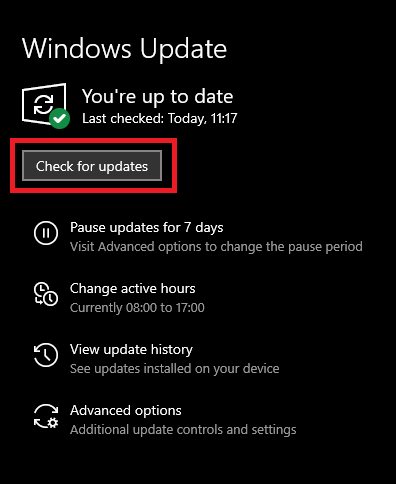
- Après avoir cliqué sur le bouton Installer les mises à jour, vous devrez attendre la fin de la procédure.
- Vous pouvez soit choisir de redémarrer l'ordinateur à l'aide de la boîte de dialogue qui s'affiche une fois la mise à jour terminée, soit choisir manuellement Redémarrer dans le menu Démarrer.
Cette méthode peut facilement corriger l’erreur pour vous. Cependant, si le problème persiste, suivez la solution suivante.
Correctif 6 : utilisez l’aide de l’utilitaire de résolution des problèmes Windows
L'utilitaire de résolution des problèmes Windows est un utilitaire intégré à Windows qui vous aide à corriger différents types d'erreurs apparaissant sur le système d'exploitation. Par conséquent, cela peut également vous aider à corriger l'erreur de mémoire insuffisante de la visionneuse de photos dans Windows 10. Tout ce que vous avez à faire est de suivre la série d'étapes fournies ci-dessous pour corriger l'erreur :
- Combinez la touche Windows avec la lettre « I » de votre clavier. La fenêtre « Paramètres » apparaîtra ensuite à l'écran.
- En faisant défiler vers le bas, vous verrez une option déroulante. Sélectionnez l'option Mise à jour et sécurité dans ce menu.
- Choisissez Dépanner situé dans la barre latérale à gauche.
- Jetez un œil à la barre latérale située à droite. Pour y accéder, faites défiler vers le bas jusqu'à ce que vous voyiez l'option indiquant « Dépanneurs supplémentaires ».
- Accédez à votre navigateur jusqu'à la zone « Dépanneurs supplémentaires ». Pour diagnostiquer le problème, appuyez dessus.
- Veuillez être patient pendant que nous menons ce processus à bonne fin. À la fin du processus, vous recevrez les résultats ainsi que quelques suggestions sur les moyens d’améliorer la méthode.
Voici donc comment vous pouvez mettre à jour l’application et corriger l’erreur. Cependant, si l'erreur persiste, vous savez quoi faire. Suivez la solution suivante.
Correctif 7 : utilisez une autre application pour ouvrir l’image
Il est possible que l'erreur de mémoire insuffisante de la visionneuse de photos Windows 11 apparaisse car la visionneuse de photos ne parvient pas à ouvrir l'image. Dans un tel cas, les deux seules options qui vous restent sont soit de convertir l'extension de l'image, soit d'utiliser une autre application pour l'ouvrir. Internet regorge de plusieurs outils et programmes qui vous permettent d'exécuter diverses extensions d'image. Vous pouvez soit rechercher les visionneuses d'images pour Windows sur Internet, soit rechercher la visionneuse d'images spécifique pour l'extension spécifique.
Si vous souhaitez exécuter Windows Photo Player lui-même, modifiez le format ou l'extension de l'image à l'aide de la solution suivante.
Correctif 8 : convertir l'extension de l'image en une extension compatible
L'erreur de mémoire insuffisante de la visionneuse de photos dans Windows 10 peut être corrigée en convertissant l'image dans un format pris en charge. Cela garantira que l’image est compatible avec la visionneuse définie par défaut. Il est possible que le fichier image que vous essayez d'ouvrir soit dans un format que la visionneuse de photos ne peut pas lire, ce qui est à l'origine du problème. Dans ce cas, essayez de convertir l'image dans un format compatible avec Photo Viewer, tel que GIF, TIFF, JPEG, PNG, BMP, WDP ou DIB. Si cela ne fonctionne pas, essayez d'utiliser une autre visionneuse d'images. Ce que vous pouvez faire est la suivante :
- Lancez l'Explorateur de fichiers, puis accédez à l'image que vous souhaitez convertir et double-cliquez dessus.
- Sélectionnez «Ouvrir avec» et «Peindre» dans la section déroulante qui apparaît lorsque vous cliquez avec le bouton droit sur l'image. L'image se chargera automatiquement dans le programme Paint et la taille du fichier sera visible tout en bas de votre écran.
- Pour enregistrer l'image au format PNG ou JPEG, allez dans le menu « Fichier », puis cliquez sur la flèche déroulante « Enregistrer sous ».
- Une nouvelle boîte de dialogue apparaîtra, vous permettant de choisir un dossier, de modifier le nom du fichier et de choisir l'option « Enregistrer sous le type ». Vous devez vous assurer que « PNG » ou « JPEG » est sélectionné comme « Type de fichier », puis accédez à un dossier dont vous vous souviendrez pour une utilisation ultérieure.
Lisez également : Comment réparer l'application Photos qui ne fonctionne pas sous Windows 10, 11
Erreur de mémoire insuffisante dans la visionneuse de photos Windows 10 : résolue
En ce qui concerne l'accident survenu au point d'erreur de mémoire insuffisante de Photo Viewer, ceci conclut notre communication avec vous à ce sujet. Dans les parties précédentes, nous avons passé en revue certaines des solutions les plus incroyables au problème de la visionneuse de photos. Désormais, vous pourrez ouvrir n'importe quelle image sans aucun problème après avoir mis en œuvre toutes les méthodes présentées ci-dessus.
Nous sommes là pour vous aider de toutes les manières possibles si vous avez des questions sur ce guide. Vous pouvez nous poser des questions et nous contacter en les écrivant dans la zone de commentaires ci-dessous. Nous vous répondrons en un clin d'œil. Si nécessaire, vous pouvez également soumettre vos commentaires et recommandations concernant ce blog d'erreur de mémoire insuffisante dans la visionneuse de photos ou la page entière du blog. Veuillez vous abonner à notre site Web afin d'obtenir d'autres blogs présentant un intérêt similaire.
